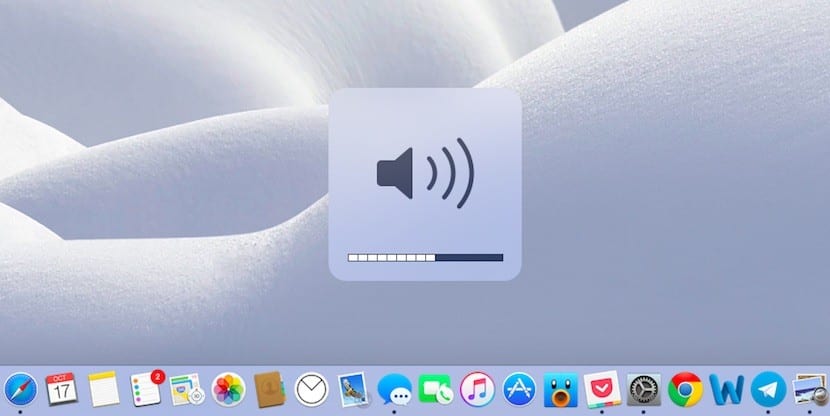
Sasvim je vjerojatno da ste nekom prilikom odlučili povezati svoj Mac s, na primjer, televizorom, da biste, između ostalog, uživali u filmu ili videu. Međutim, problem je u tome što su, u mnogim prilikama, dotični se zvuk emitira pomoću unutarnjih zvučnika računala, iako se slika reproducira na drugom zaslonu, što može biti pomalo neugodno ako je audio oprema HDMI spojenog uređaja bolja.
Međutim, u slučaju da vam se to dogodi, ne biste se trebali brinuti, jer postoji prilično jednostavno rješenje s kojim ćete moći prebacite audio izlaz na sam HDMI ako želite, tako da vaš Mac prestane koristiti vlastite zvučnike i odašilje zvuk od tamo.
Kako promijeniti audio izlaz na Macu tako da se zvuk reproducira putem HDMI-a
Kao što smo spomenuli, ovo može biti vrlo korisno za gledanje videozapisa na većem ekranu, na primjer, jer iako zvučnici najnovijeg lansiranog Maca uopće nisu loši, istina je da nisu spremni za reprodukciju sadržaja na jačini zvuka koliko bi televizija mogla biti, Među ostalima.
Na taj način, da biste koristili HDMI kao audio izlaz na Macu, trebate, nakon što se drugi uređaj poveže kroz dotični ulaz, otići na postavke sustava, a zatim na glavnom izborniku odaberite opciju "Zvuk". Zatim na vrhu odaberite karticu "Odlazak", a na dnu, gdje se pojavljuju svi mogući uređaji koji koriste izlaz zvuka, odaberite onaj koji je HDMI tipa.
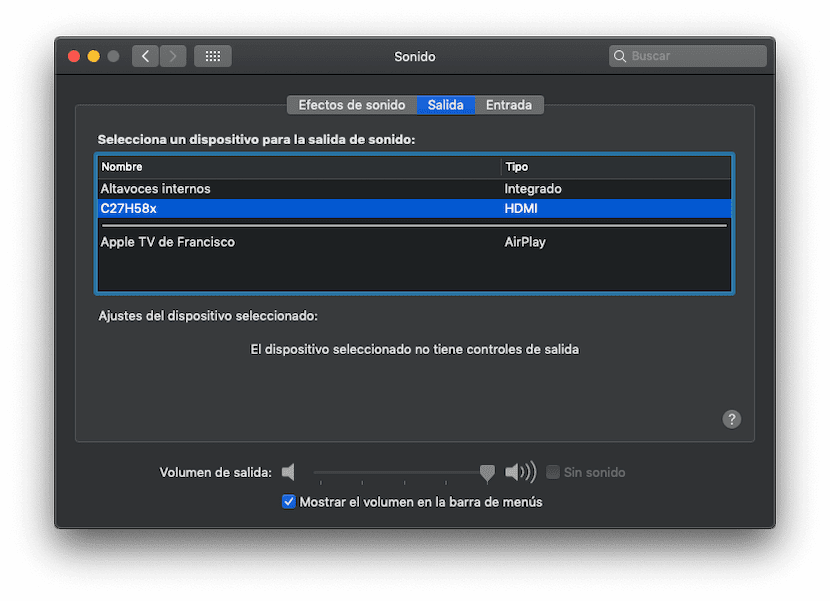
Spremni, čim ostavite ovo konfigurirano, Sada samo trebate konfigurirati razinu glasnoćeBilo s Mac računala ili u slučaju da je uređaj koji ste povezali putem HDMI priključka kompatibilan, koristeći vlastitu konfiguraciju proizvoda.
Puno je brži način ako ikonu glasnoće imamo na gornjoj traci: pritiskom na "alt + klik" na toj ikoni prikazat će se mogući audio izlazi i odabrati onaj koji vam najviše odgovara.